路由器设置后台页面通常通过浏览器访问默认IP地址进入,如192.168.1.1或192.168.0.1,用户需连接路由器网络后输入IP并登录,默认账号密码多为admin/admin;为提升安全,应修改默认凭证,设置高强度密码并启用双因素认证;同时关闭远程管理、禁用UPnP及Telnet等高风险服务,优先使用HTTPS管理;无线方面建议更改为WPA3或WPA2-AES加密,隐藏敏感SSID,并开启访客网络与MAC过滤;定期检查设备列表、更新固件、备份配置及开启日志监控,确保网络长期安全稳定。
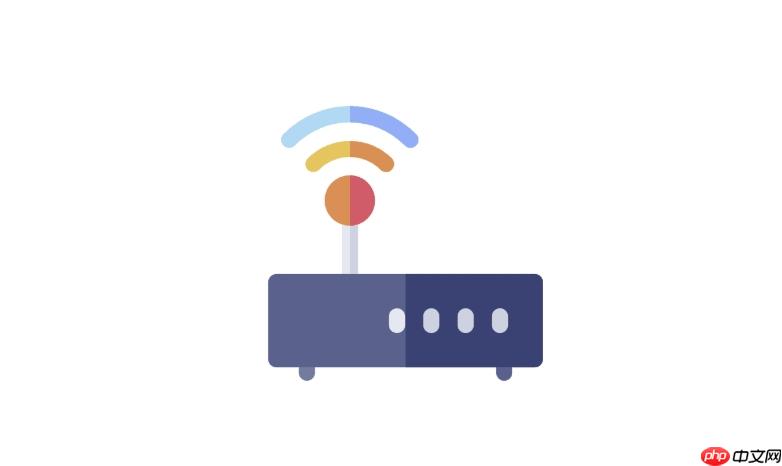
路由器设置后台页面在哪里?这是不少家庭用户和小型办公网络管理者都关心的问题,接下来由PHP小编为大家带来路由器安全加固的详细教程,涉及登录方式、配置优化与风险防范,感兴趣的用户一起随小编来瞧瞧吧!
http://192.168.1.11、确认路由器默认IP地址,通常为192.168.1.1或192.168.0.1,可在路由器底部标签查看。
2、使用网线连接电脑与路由器LAN口,或通过已连接的Wi-Fi网络访问。
3、打开浏览器,在地址栏输入路由器IP地址并回车,进入登录页面。
4、输入默认用户名和密码,常见组合为admin/admin或admin/password,若已修改则使用自定义账号登录。
1、登录成功后进入“系统工具”或“管理设置”菜单,找到“修改密码”选项。
2、将默认管理员密码更改为高强度组合,包含大小写字母、数字及特殊符号,长度不少于12位。
3、避免使用生日、电话号码等易猜测信息作为密码。
4、启用双因素认证(如支持),进一步提升账户防护能力。
1、在管理设置中查找“远程管理”功能,确保其处于关闭状态,防止外部网络访问控制面板。
2、禁用UPnP(通用即插即用)功能,减少因自动端口映射带来的安全隐患。
3、关闭Telnet和HTTP管理接口,优先使用HTTPS加密协议进行访问。
4、定期检查固件更新日志,及时关闭已被发现存在漏洞的服务模块。
1、更改默认Wi-Fi名称(SSID),避免使用个人信息或设备型号作为标识。
2、选择WPA3加密模式,若设备不支持则使用WPA2-PSK AES加密。
3、设置独立的访客网络,限制访客对主网络内设备的访问权限。
4、启用MAC地址过滤功能,仅允许注册过的设备接入网络。
1、每月检查一次已连接设备列表,发现陌生设备立即断开并修改密码。
2、开启日志记录功能,保存登录尝试、配置变更等关键操作记录。
3、备份当前配置文件,便于故障恢复或更换设备时快速部署。
4、设定自动重启周期,保持路由器运行稳定性并清除潜在异常进程。

Copyright 2014-2025 https://www.php.cn/ All Rights Reserved | php.cn | 湘ICP备2023035733号